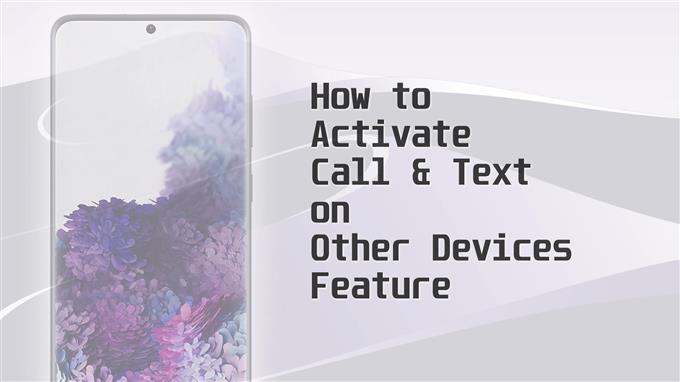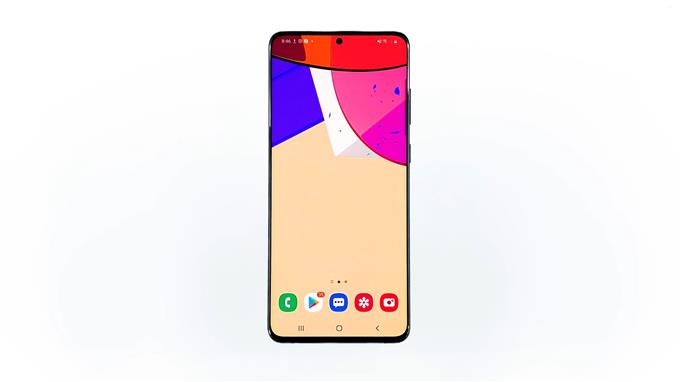Det här inlägget kommer att lära dig hur du aktiverar Ring och text på andra enheter på Samsung Galaxy S20.
Nya Samsung-enheter som Galaxy S20 förankrade mer avancerade funktioner som är avsedda att tillgodose slutanvändarnas gemensamma behov. En av dessa funktioner fungerar genom att låta dig svara på samtal och textmeddelanden från din Galaxy-flik medan din Samsung-smartphone laddas.
Allt du behöver göra är att konfigurera funktionen Samtal och text på andra enheter på din Samsung-surfplatta och Galaxy-telefon och sedan kan du börja ta emot telefonsamtal och skicka meddelanden på din surfplatta enkelt.
Till skillnad från Bluetooth har den här funktionen ingen avståndsbegränsning, så länge dina enheter är inloggade på samma Samsung-konto. Således kommer du inte att missa ett viktigt telefonsamtal eller svara på viktiga meddelanden även utan din telefon.
Om du undrar hur du aktiverar den här funktionen på din Galaxy S20 kommer detta sammanhang att leda dig genom hela processen.
Enkla steg för att aktivera samtal och text på andra enheter på din Samsung Galaxy S20
Tid som behövs: 8 minuter
Följande visar de faktiska skärmarna och menyalternativen som du kan komma åt och använda när du aktiverar Galaxy S20: s ”samtal och text på andra enheter”. Det kan finnas några små variationer på det faktiska gränssnittet beroende på enhetsmodell och programvaruversion.
- För att komma igång, gå till appvisaren på din telefon.
För att göra detta, svep bara upp från botten av hemskärmen.Från Apps-visaren ser du olika appikoner och genvägskontroller.
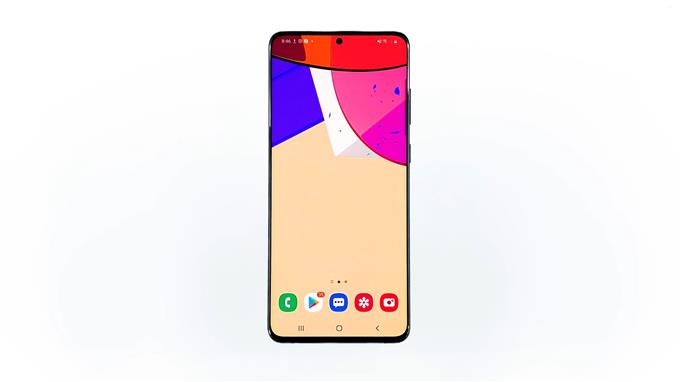
- Leta reda på och tryck sedan på ikonen Inställningar.
Om du gör det kan du komma åt huvudinställningsmenyn med en lista med funktioner och alternativ att hantera.

- Rulla nedåt och knacka på Avancerade funktioner.
Ett annat fönster öppnas med en annan uppsättning objekt som huvudsakligen innehåller enhetens avancerade funktioner som kan slås på och av.

- Tryck på Ring och text på andra enheter för att fortsätta.
En ny skärm öppnas med en switch för att aktivera och inaktivera funktionen.

- Tryck för att slå på den omkopplaren.
Ett annat fönster startas med samtal och text på andra enhetsöversikt och konfigurerar kommandon.

- Läs den angivna informationen och tryck sedan på Fortsätt i det nedre avsnittet.
Din enhet börjar sedan aktivera funktionen. Hela processen kan ta några sekunder att slutföra.

- Om du uppmanas att läsa och granska popup-meddelandet och tryck sedan på Byt för att fortsätta.
Ett popup-meddelande visas vanligtvis om du har konfigurerat funktionen på din andra Samsung-telefon.
När installationen är klar dirigeras du till en ny skärm med sammanfattad information inklusive telefonnummer och ditt Samsung-konto.

- Rulla ner till avsnittet Länkade enheter för att se vilken enhet eller surfplatta din Galaxy S20 är länkad till.
I den här demonstrationen visar den att telefonen är länkad till Galaxy Tab S6.
Detta indikerar att samtal och textmeddelanden på din S20 kan nås och hanteras via Tab S6 i ett fall som telefonen inte är tillgänglig.

Verktyg
- Android 10
material
- Galaxy S20
Återigen måste du logga in på samma Samsung-konto på din kompatibla Galaxy-telefon och Tab för att du ska kunna ställa in ”Ring och text på andra enheter” funktion.
Om Ring och text på andra enheter inte är tillgängligt på din telefon, kontrollera och se till att den körs i den senaste programvaruversionen.
För andra Galaxy-enheter med Inställningar för samtals- och meddelandekontinuitet, helt enkelt gå till Inställningar-> Anslutnings-menyn och tryck sedan på Samtal och meddelandekontinuitet.
Du får bara ansluta tre registrerade enheter åt gången till din huvudenhet. För att lägga till en annan kompatibel Galaxy-enhet i listan över registrerade enheter måste du radera alla från de befintliga enheterna på telefonen i förväg.
Samtal och textmeddelanden kan behandlas på dina enheter antingen via ett Wi-Fi-nätverk eller mobilnätverk.
Med den här funktionen aktiverad kommer inkommande samtalalarmer och textmeddelanden att visas på både din Galaxy-smartphone och surfplatta.
Allt du behöver göra är att välja den enhet du vill använda för att svara på det samtalet eller svara tillbaka på det inkommande meddelandet. Svaret på ditt inkommande meddelande kommer också att fyllas på på alla registrerade enheter.
Och det täcker allt i den här snabbguiden.
Besök gärna mer omfattande handledning och felsökning av videor på olika mobila enheter AndroidHow-kanal på YouTube när som helst.
Hoppas det här hjälper!
RELEVANTA POSTER:
- Hur man skickar och tar emot textmeddelanden utan telefonplan eller SIM-kort
- Hur du ställer in WiFi-samtal på alla Android-enheter
- Hur man fixar Xiaomi Mi 6 som inte kan skicka textmeddelanden (SMS) [Felsökningshandbok]